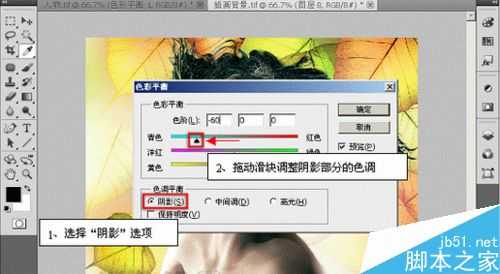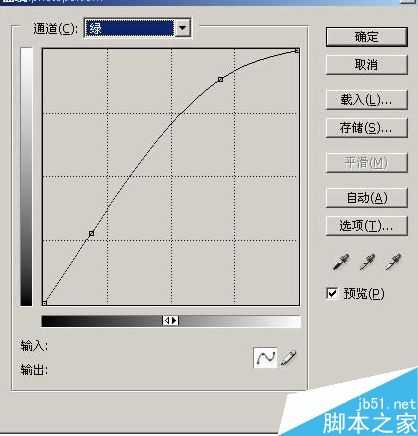用ps进行调色几种技巧介绍
有时候你会觉得你拍的照片色彩不够亮,看着不好看,或者做工作的海报电子版也不好看,那么 这个时候你就需要修图神器ps。下面说几种调颜色的技巧。
步骤
色相/饱和度。首先,它不仅可以色轮为轴同时调整所有色相和饱和度,而且还可以针对不同的六大色系分别调整色相和饱和度,下面的条形色相轮,上面一条表示调整前色相,下面一条表示调整后色相;第二,它可以用加吸管或减吸管精确指定要调整的色相,更进一步还可以指定取样范围和方式;第三,如果图像本身没什么毛病,则它可以简单通过灰吸管实现灰平衡;第四,它的调整方案可以存储起来以备再用;第五,它可以给黑白图像着色(但效果并不理想,因为这里的着色机制同灰阶无关,而颜色其实是同灰阶息息相关的东西,至少在心理学上是这样)。明度指标,除非进入Lab模式,这一指标很少被用到。
色彩平衡;唯一需要注意的是这一功能可以针对高亮、中亮和低亮三个不同的部分分别调整色彩。
色相/饱和度 ;它可以改变色相、饱和度、明度三个数
色彩平衡;在色彩平衡窗口里可以在青-红、洋红-绿、黄-蓝之间拉动色彩关系
曲线 ;在曲线窗口里可以对RGB不同颜色单独调整曲线形状,改变画面色彩关系
曲线几乎可以完全代替各种色彩调整手段,用起来更加得心应手,但是,认真说曲线,大概需要150k
除最亮、最暗点外,以中间亮度为主均匀提亮全图。请注意这不是一个弧。弧是圆的一部分,但在这里,无论什么圆都不可能同这条曲线相吻合。看上去这应该是一条摆线,动力学中所谓“最速降落线”。请与下面真实的弧暗影比较一下,显然曲线两端是不对称的。
均匀压暗全图,最亮的部分压暗的幅度最大,以下这幅度逐渐减少,到最暗的一点等于零(因为已经无可再暗了,只能等于零)。
极暗点不变,极亮点压成极暗点,但是把中间部分均匀提亮。这种类型的曲线在照片调整中极少使用。
输入输出值相等。就是说,人还没有来得及对图像做任何手脚。除最暗的一点外,均匀提亮全图。精确地说,输入色阶225的点A是分界点,这个点提亮的幅度最大,所有其他的点,离点A越远的,提亮幅度越小。虽说如此,在图像的高亮部分即所有输入色阶大于225的点,实际上也已经提亮到最大限度了。由本图,不难做出除最亮一点外压暗全图的曲线。
以上就是用ps进行调色几种技巧介绍,操作很简单的,大家按照上面步骤进操作即可,希望这篇文章能对大家有所帮助!下一篇:PS如何保存文档?PS保存文档的方法与注意事项